eclipse中junit4如何设置
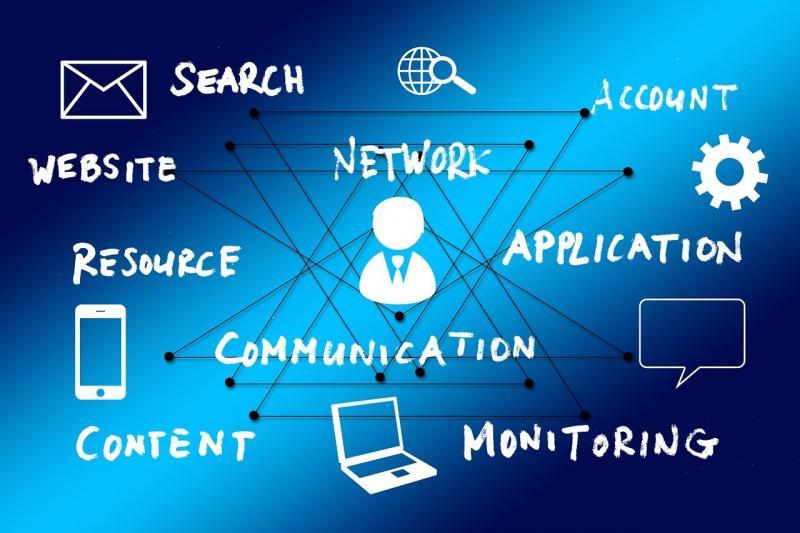
在Eclipse中设置JUnit 4的步骤如下:
创建一个Java项目或打开现有的Java项目。
在项目的源代码目录中创建一个新的JUnit测试类。右键单击源代码目录,选择 “New” -> “JUnit Test Case”。
在 “New JUnit Test Case” 对话框中,选择要测试的类和测试类的名称,并确保 “Kind” 选项设置为 “JUnit 4”。
单击 “Finish” 按钮,Eclipse将自动生成一个JUnit 4测试类。
在生成的测试类中,可以使用 @Test 注解标记要测试的方法。例如:
import org.junit.Test;
public class MyTest {
@Test
public void testMethod() {
// 测试逻辑
}
}
运行测试类。右键单击测试类,选择 “Run As” -> “JUnit Test”。
JUnit运行器将执行测试方法并显示测试结果。
注意:确保项目中已包含JUnit 4的库。如果没有,请按照以下步骤将其添加到项目中:
右键单击项目,选择 “Properties”。
在 “Properties” 对话框中,选择 “Java Build Path”。
在 “Libraries” 选项卡中,单击 “Add Library” 按钮。
选择 “JUnit”,然后单击 “Next”。
选择 “JUnit 4”,然后单击 “Finish”。
单击 “Apply and Close” 按钮,将JUnit 4库添加到项目中。
阅读剩余
THE END